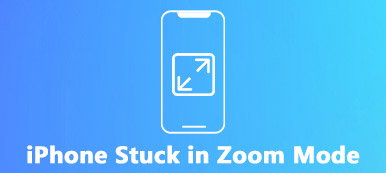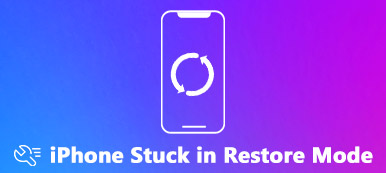"Το κουμπί Home μου δεν λειτουργεί μετά από μια ενημέρωση του iOS 14. Πώς μπορώ να διορθώσω το κουμπί Home; Δεν ξέρω πώς συμβαίνει αυτό."
"Το κουμπί Home μου δεν λειτουργεί μετά από μια ενημέρωση του iOS 14. Πώς μπορώ να διορθώσω το κουμπί Home; Δεν ξέρω πώς συμβαίνει αυτό."Όπως γνωρίζουμε, το κουμπί Home στο iPhone είναι σαν την ανταλλαγή. Ό, τι κι αν κάνετε στο iPhone σας, μπορείτε να τον πατήσετε για να επιστρέψετε στην κύρια οθόνη και να ξεκινήσετε μια νέα εργασία. Μπορείτε επίσης να πάρετε διπλές βρύσες για να δείτε όλες τις εργασίες φόντου και εύκολα να επιλέξετε να απενεργοποιήσετε ή να ανταλλάξετε οποιαδήποτε εργασία.
Ωστόσο, όταν το κουμπί Home χτυπά, μπορεί να χυθεί. Παρόλο που σπάνια συμβαίνει, αλλά πραγματικά υπάρχει. Αλλά γιατί το κουμπί Αρχική σελίδα iPhone αποτυγχάνει να λειτουργήσει;
Αυτό το πρόβλημα μπορεί να προκληθεί από φυσική ζημιά όπως σκόνη, καταστροφή κουμπιού αρχικής σελίδας ή σφάλμα λογισμικού όπως ενημέρωση iOS, διένεξη εφαρμογών κ.λπ. Για να διορθώσετε αυτό το πρόβλημα, ακολουθούν 6 αποκλειστικές συμβουλές για εσάς. Ας δούμε τι είναι.
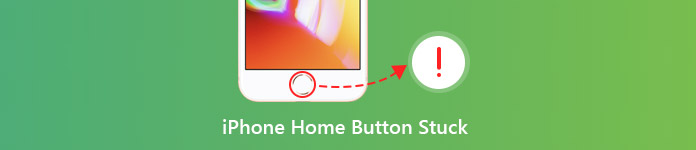
- Συμβουλή 1. Καθαρίστε το iPhone και κάντε επανεκκίνηση του iPhone σας
- Συμβουλή 2. Ευθυγραμμίστε ξανά τη σύνδεση του iPhone
- Συμβουλή 3. Βαθμολογήστε το iPhone σας
- Συμβουλή 4. Ενεργοποιήστε το κουμπί Αρχική οθόνη επί της οθόνης μέσω του πληκτρολογίου υποβοήθησης
- Συμβουλή 5. Επαναφορά και επαναφορά του iPhone
- Συμβουλή 6. Λήψη αντικατάστασης του κουμπιού "Αρχική σελίδα"
Συμβουλή 1. Καθαρίστε το iPhone και κάντε επανεκκίνηση του iPhone σας
Όπως γνωρίζετε, τα πράγματα θα σπάσουν όταν υπάρχει βρωμιά μέσα σε αυτό. Το iPhone σας είναι το ίδιο. Η βουτιά των ποτών, τα κολλώδη χέρια, η μακροχρόνια σκόνη και άλλα πράγματα όλα μπορεί να καταστρέψουν το iPhone σας και να χάσουν τη λειτουργικότητά του.
Για την επίλυση του προβλήματος, πρέπει να καθαρίσετε το αρχικό κουμπί του iPhone σας. Θα χρειαστείτε 98-99% ισοπροπυλική αλκοόλη, μπατονέτα, σταγονόμετρο και ιστούς.
Πάρτε 2-3 σταγόνες ισοπροπυλικής αλκοόλης στο κουμπί Αρχική σελίδα. Στη συνέχεια, χρησιμοποιήστε το βαμβάκι για να το σκουπίσετε. Ακουμπήστε επανειλημμένα το κουμπί Αρχική σελίδα, ώστε το αλκοόλ να μπορεί να εισχωρήσει στο πλαίσιο. Περιμένετε περίπου 10-15 λεπτά πριν ελέγξετε για να διαπιστώσετε εάν το πρόβλημα επιδιορθώθηκε.

Και μπορείτε επίσης να επανεκκινήσετε το iPhone σας. Η επανεκκίνηση του iPhone είναι ο ευκολότερος τρόπος για την επίλυση προβλημάτων. Είναι επίσης διαθέσιμο για την επίλυση του προβλήματος που κολλάει το κουμπί αρχικής οθόνης του iPhone. Δείτε πώς μπορείτε να επανεκκινήσετε τα διάφορα μοντέλα iPhone.
Για το iPhone X και αργότερα: Πατήστε και κρατήστε πατημένο το κουμπί Side και ένα από τα κουμπιά έντασης ήχου. Σύρετε για να απενεργοποιήσετε τη συσκευή. Στη συνέχεια, κρατήστε πατημένο το κουμπί Side μέχρι να δείτε το λογότυπο της Apple.
Για το iPhone 8 και νωρίτερα: Πατήστε και κρατήστε πατημένο το κουμπί Top (ή Side) στη συσκευή. Σύρετε για να απενεργοποιήσετε τη συσκευή. Στη συνέχεια, κρατήστε πατημένο το ίδιο κουμπί μέχρι να εμφανιστεί στην οθόνη το λογότυπο της Apple.
Συμβουλή 2. Ευθυγραμμίστε ξανά τη σύνδεση του iPhone
Όπως γνωρίζουμε, η μπαταρία iPhone είναι φτωχή, ειδικά το παλιό iPhone, και η φόρτιση του iPhone σας κάθε μέρα ή πιο συχνά είναι πολύ συχνή. Επιπλέον, ο σύνδεσμος με υποδοχή ακουστικών σάς επιτρέπει επίσης να το χρησιμοποιείτε πιο συχνά.
Ωστόσο, η σύνδεση και η αποσύνδεση του συνδέσμου 30 ακίδων μπορεί να έχει μετατοπίσει ακούσια ορισμένα πράγματα εκτός τόπου. Και το κουμπί Home είναι ακριβώς πάνω από τη θύρα σύνδεσης, οπότε είναι πιθανό να χτυπήσει το κουμπί Home εκτός ευθυγράμμισης.
Έτσι, όταν το κουμπί iPhone του σπιτιού σας έχει κολλήσει, μπορείτε να προσπαθήσετε να επαναπροσδιορίσετε την υποδοχή iPhone.
Βήμα 1 Τοποθετήστε τη φίσα σας στο iPhone σας.
Βήμα 2 Στη συνέχεια, σιγά-σιγά πιέστε προς τα κάτω το βύσμα, το οποίο έσπρωξε το κουμπί Home.
Βήμα 3 Πατήστε το κουμπί Αρχική σελίδα και αφαιρέστε το καλώδιο. Στη συνέχεια, μπορείτε να ελέγξετε το κουμπί Αρχική σελίδα για να δείτε εάν το πρόβλημα επιλύεται.

Συμβουλή 3. Βαθμολογήστε το iPhone σας
Η βαθμονόμηση του iPhone είναι ο πιο συνηθισμένος τρόπος που χρησιμοποιείται από τους μεγάλους χρήστες. Αυτή η μέθοδος μπορεί να σας βοηθήσει να επαναφέρετε ένα αρχικό κουμπί αργής απόκρισης ή χωρίς απόκριση ή αυτό που απαιτεί την εγγραφή πολλών πατημάτων. Αλλά δεν θα λειτουργήσει για όλους. Τέλος πάντων, μπορείτε να το δοκιμάσετε μόνοι σας.
Βήμα 1 Αγγίξτε μια προεπιλεγμένη εφαρμογή στο iPhone σας, όπως Αριθμομηχανή, Ημερολόγιο, Καιρός και Μηνύματα.
Βήμα 2 Κρατήστε πατημένο το κουμπί λειτουργίας μέχρι να εμφανιστεί η ένδειξη "Slide to power off".
Βήμα 3 Αφήστε το κουμπί τροφοδοσίας και κρατήστε πατημένο το κουμπί Home για 5-10 δευτερόλεπτα και η εφαρμογή θα κλείσει με δύναμη.
Στη συνέχεια, μπορείτε να ελέγξετε αν το πρόβλημα επιλύεται.
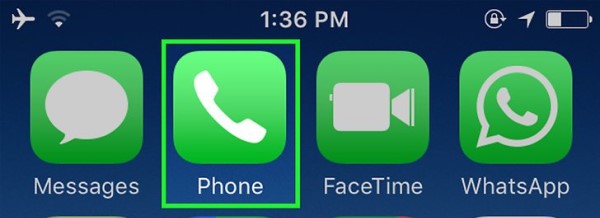
Συμβουλή 4. Ενεργοποιήστε το κουμπί Αρχική οθόνη επί της οθόνης με την επιλογή Υποβοήθηση
Στην πραγματικότητα, αυτός ο τρόπος είναι να χρησιμοποιήσετε ένα κουμπί Αρχική οθόνη στην οθόνη για να αντικαταστήσετε το κουμπί Αρχική σελίδα. Το βοηθητικό αφής είναι ένα εργαλείο επί της οθόνης, το οποίο σας βοηθά να εκτελέσετε χειρονομίες όπως ένα τσίμπημα, ένα δάχτυλο πολλαπλών δακτύλων ή το 3D Touch. Είναι η εναλλακτική λύση στο κουμπί Home για να φορτίσετε το iPhone σας.
Βήμα 1 Ανοίξτε τις Ρυθμίσεις στο iPhone σας και πατήστε Γενικές επιλογές.
Βήμα 2 Μάθετε την Προσβασιμότητα και κάντε κλικ σε αυτό. Στη συνέχεια, θα εμφανιστεί η συντόμευση "Βοήθεια" ή "Συντόμευση προσβασιμότητας" στο μενού.
Βήμα 3 Υποβοήθηση ολίσθησης Πατήστε στη θέση On (Ενεργοποίηση). Στη συνέχεια, μια μικρή γκρι πλατεία θα εμφανιστεί στην οθόνη σας μετά από μια στιγμή. Αυτό είναι το κουμπί Αρχική οθόνη στην οθόνη.
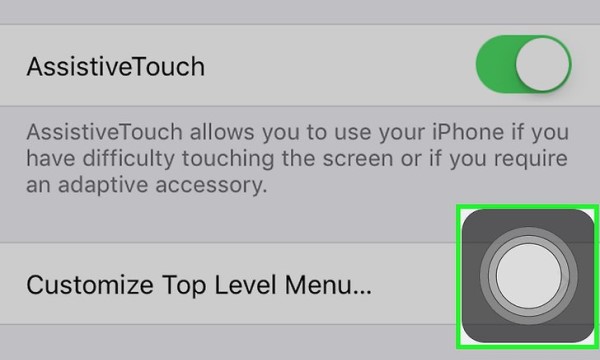
Πατήστε εδώ για να μάθετε περισσότερα γι 'αυτό. Και αν θέλετε να απενεργοποιήσετε το κουμπί Home στο iPhone / iPad με αυτόν τον τρόπο, μπορείτε να κάνετε κλικ εδώ για να δείτε λεπτομέρειες.
Συμβουλή 5. Ενεργοποιήστε το κουμπί Αρχική οθόνη επί της οθόνης με την επιλογή Υποβοήθηση
Μερικές φορές, μερικές ρυθμίσεις ή μια σύγκρουση εφαρμογών με τις τρέχουσες λειτουργίες σας ενδέχεται να οδηγήσουν στο κουμπί Αρχική σελίδα να μην λειτουργεί. Ειδικά όταν αντιμετωπίζετε αυτό το πρόβλημα στη διαδικασία ενημέρωσης, η επαναφορά ή η επαναφορά του iPhone μπορεί να καταργήσει αυτό το πρόβλημα.
Σημείωση: Η επαναφορά του iPhone θα διαγράψει όλα τα δεδομένα και τις ρυθμίσεις στο iPhone σας, ώστε να δημιουργήσετε αντίγραφα ασφαλείας των σημαντικών δεδομένων σας στο iPhone πριν κάνετε κάτι τέτοιο.
Μεταβείτε στις Ρυθμίσεις> Γενικά> Επαναφορά> Διαγραφή όλου του περιεχομένου και των ρυθμίσεων> Εισαγάγετε τον κωδικό πρόσβασης οθόνης για να επιβεβαιώσετε τις αλλαγές. Στη συνέχεια, θα επαναφέρει το iPhone στις εργοστασιακές ρυθμίσεις.
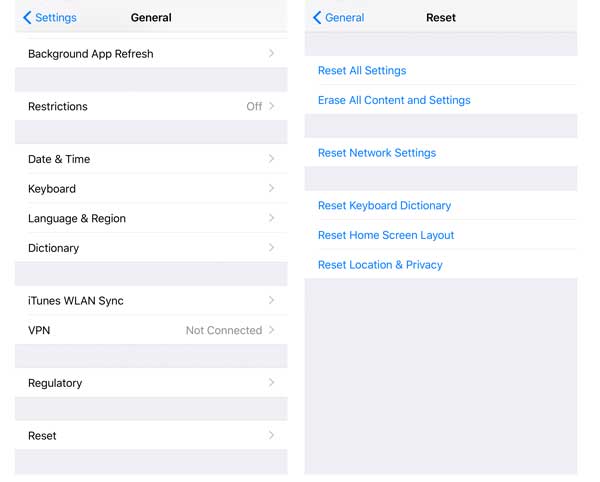
Για να επαναφέρετε και backup της σημαντικής ημερομηνίας iOS σας, εδώ είναι ένα ισχυρό και χρήσιμο λογισμικό που προτείνουμε - Δημιουργία αντιγράφων ασφαλείας και επαναφορά δεδομένων Apeaksoft iOS.
Η δημιουργία αντιγράφων ασφαλείας και επαναφοράς δεδομένων iOS επιτρέπει στους χρήστες να δημιουργούν αντίγραφα ασφαλείας με ασφάλεια και επιλεκτικά διάφορα δεδομένα iOS χωρίς καμία ταλαιπωρία. Με αυτό, η δημιουργία αντιγράφων ασφαλείας και η επαναφορά δεδομένων iOS θα ήταν πολύ πιο εύκολο για εσάς. Η διαδικασία δημιουργίας αντιγράφων ασφαλείας είναι πολύ γρήγορη. Το πιο σημαντικό, το αντίγραφο ασφαλείας που χρησιμοποιείτε για να δημιουργήσετε το λογισμικό δεν θα αντικαταστήσει προηγούμενα δεδομένα. Είναι καλύτερο από το iTunes για τη διαχείριση των αρχείων iPhone, iPad ή iPod.
Δημιουργία αντιγράφων ασφαλείας και επαναφορά δεδομένων Apeaksoft iOS
- Ασφαλής αντιγράφων ασφαλείας/ μηνύματα / φωτογραφίες / βίντεο με απλά κλικ.
- Επαναφέρετε εκλεκτικά όλα τα δεδομένα iOS στο iPhone από το αρχείο αντιγράφων ασφαλείας.
- Προεπισκόπηση δεδομένων πριν από την δημιουργία αντιγράφων ασφαλείας και την επαναφορά.
- Υποστηρίξτε πλήρως όλα τα iPhone / iPad, συμπεριλαμβανομένων των τελευταίων iPhone 15 που εκτελούν iOS 17.
Βήμα 1 Λήψη και εγκατάσταση αντιγράφων ασφαλείας και επαναφοράς δεδομένων iOS στον υπολογιστή σας. Εκκινήστε αυτό το λογισμικό και ορίστε την επιλογή του iOS Data Backup & Restore στην κύρια διεπαφή.

Βήμα 2 Στη συνέχεια μπορείτε να δείτε δύο λειτουργίες - iOS Data Backup και iOS Data Restore. Εδώ, παίρνουμε το iOS Data Backup ως παράδειγμα.
Επιλέξτε την επιλογή Backup δεδομένων iOS και συνδέστε τη συσκευή iOS στον υπολογιστή. Στη συνέχεια το πρόγραμμα θα εντοπίσει αυτόματα.

Βήμα 3 Κατά την επόμενη, παρέχονται δύο επιλογές δημιουργίας αντιγράφων ασφαλείας για σας, το Standard backup και το Encrypted backup. Επιλέξτε τον τύπο αρχείου που χρειάζεστε για δημιουργία αντιγράφων ασφαλείας.

Αυτό το πρόγραμμα σάς επιτρέπει να δημιουργείτε αντίγραφα ασφαλείας φωνητικών σημειώσεων, φωτογραφιών, επαφών, μηνυμάτων, ιστορικού κλήσεων, φωτογραφιών, σημειώσεων, δεδομένων εφαρμογών, ιστορικού Safari και ούτω καθεξής. Όταν ολοκληρώσετε την επιλογή των τύπων αρχείων, κάντε κλικ στο κουμπί "Επόμενο" και επιλέξτε το φάκελο αρχείου για να αποθηκεύσετε το αντίγραφο ασφαλείας.

Σημείωση: Η ενημέρωση του iOS 13/14 ενίσχυσε την ασφάλεια δεδομένων του ιστορικού κλήσεων και του ιστορικού Safari. Έτσι, για τη δημιουργία αντιγράφων ασφαλείας δεδομένων όπως το ιστορικό κλήσεων, συμπεριλαμβανομένων των κλήσεων FaceTime και του ιστορικού Safari, πρέπει να εισαγάγετε τον κωδικό πρόσβασης iPhone για επιπλέον 2-4 φορές, ακολουθώντας τις οδηγίες αναδυόμενης οθόνης σε συσκευές iOS.

Βήμα 4 Τέλος, η δημιουργία αντιγράφων ασφαλείας και επαναφορά δεδομένων iOS θα καταφέρει να δημιουργήσει αντίγραφα ασφαλείας της συσκευής σας iOS. Μπορείτε να μάθετε με σαφήνεια τις πληροφορίες δημιουργίας αντιγράφων ασφαλείας, συμπεριλαμβανομένου του μεγέθους και της διαδρομής αντιγράφων ασφαλείας.

Κάντε κλικ στο κουμπί "OK" και μπορείτε να βρείτε το αντίγραφο ασφαλείας από τη λίστα. Κάντε κλικ σε αυτό και μπορείτε να δείτε εύκολα το αντίγραφο ασφαλείας που κάνατε. Μπορείτε να επαναφέρετε επιλεκτικά τα δεδομένα στη συσκευή iOS ή στον υπολογιστή ανάλογα με τις ανάγκες σας.

Συμβουλή 6. Λήψη αντικατάστασης του κουμπιού "Αρχική σελίδα"
Εάν οι παραπάνω τρόποι δεν λειτουργούν τέλεια, πιστεύουμε ότι πρέπει να υπάρχει κάποιο πρόβλημα με το κουμπί του σπιτιού σας. Θα πρέπει να μεταβείτε στο πλησιέστερο κατάστημα Apple Store για επισκευή.
Σημείωση: Εάν δεν είστε εγγύηση ή AppleCare +, θα ήταν λίγο ακριβό για εσάς.
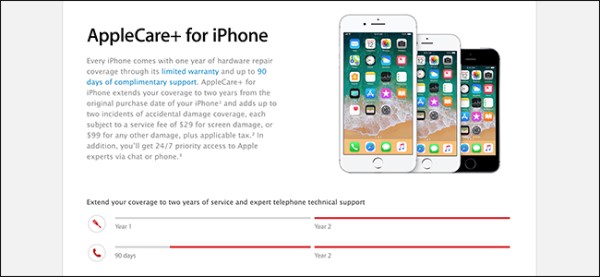
Συμπέρασμα
Εδώ, θα φτάσουμε στο τελευταίο μέρος αυτής της σελίδας. Αυτές οι 6 συμβουλές που απαριθμούμε σε αυτό το άρθρο αφορούν το πώς μπορείτε να διορθώσετε το κουμπί Αρχική σελίδα iPhone κολλημένο. Ακολουθήστε τις λύσεις DIY και επιδιορθώστε εύκολα το κουμπί Home. Να εχετε μια καλη μερα!



 Αποκατάσταση στοιχείων iPhone
Αποκατάσταση στοιχείων iPhone Αποκατάσταση συστήματος iOS
Αποκατάσταση συστήματος iOS Δημιουργία αντιγράφων ασφαλείας και επαναφορά δεδομένων iOS
Δημιουργία αντιγράφων ασφαλείας και επαναφορά δεδομένων iOS iOS οθόνη εγγραφής
iOS οθόνη εγγραφής MobieTrans
MobieTrans Μεταφορά iPhone
Μεταφορά iPhone iPhone Γόμα
iPhone Γόμα Μεταφορά μέσω WhatsApp
Μεταφορά μέσω WhatsApp Ξεκλείδωμα iOS
Ξεκλείδωμα iOS Δωρεάν μετατροπέας HEIC
Δωρεάν μετατροπέας HEIC Αλλαγή τοποθεσίας iPhone
Αλλαγή τοποθεσίας iPhone Android Ανάκτηση Δεδομένων
Android Ανάκτηση Δεδομένων Διακεκομμένη εξαγωγή δεδομένων Android
Διακεκομμένη εξαγωγή δεδομένων Android Android Data Backup & Restore
Android Data Backup & Restore Μεταφορά τηλεφώνου
Μεταφορά τηλεφώνου Ανάκτηση δεδομένων
Ανάκτηση δεδομένων Blu-ray Player
Blu-ray Player Mac Καθαριστικό
Mac Καθαριστικό DVD Creator
DVD Creator Μετατροπέας PDF Ultimate
Μετατροπέας PDF Ultimate Επαναφορά κωδικού πρόσβασης των Windows
Επαναφορά κωδικού πρόσβασης των Windows Καθρέφτης τηλεφώνου
Καθρέφτης τηλεφώνου Video Converter Ultimate
Video Converter Ultimate Πρόγραμμα επεξεργασίας βίντεο
Πρόγραμμα επεξεργασίας βίντεο Εγγραφή οθόνης
Εγγραφή οθόνης PPT σε μετατροπέα βίντεο
PPT σε μετατροπέα βίντεο Συσκευή προβολής διαφανειών
Συσκευή προβολής διαφανειών Δωρεάν μετατροπέα βίντεο
Δωρεάν μετατροπέα βίντεο Δωρεάν οθόνη εγγραφής
Δωρεάν οθόνη εγγραφής Δωρεάν μετατροπέας HEIC
Δωρεάν μετατροπέας HEIC Δωρεάν συμπιεστής βίντεο
Δωρεάν συμπιεστής βίντεο Δωρεάν συμπιεστής PDF
Δωρεάν συμπιεστής PDF Δωρεάν μετατροπέας ήχου
Δωρεάν μετατροπέας ήχου Δωρεάν συσκευή εγγραφής ήχου
Δωρεάν συσκευή εγγραφής ήχου Ελεύθερος σύνδεσμος βίντεο
Ελεύθερος σύνδεσμος βίντεο Δωρεάν συμπιεστής εικόνας
Δωρεάν συμπιεστής εικόνας Δωρεάν γόμα φόντου
Δωρεάν γόμα φόντου Δωρεάν εικόνα Upscaler
Δωρεάν εικόνα Upscaler Δωρεάν αφαίρεση υδατογραφήματος
Δωρεάν αφαίρεση υδατογραφήματος Κλείδωμα οθόνης iPhone
Κλείδωμα οθόνης iPhone Παιχνίδι Cube παζλ
Παιχνίδι Cube παζλ